- 公開日:
スプレッドシートの印刷範囲の点線について
スプレッドシートでは、デフォルト設定から変更をしていない場合、各セルの境界を示す「グリッド線」がプレビューや印刷物に表示されてしまいます。
この記事では、スプレッドシートのグリッド線を非表示にする方法や非表示にできない場合に考えられる問題点をご紹介します。
また、スプレッドシートに挿入したグラフに含まれる線についても詳しくご説明していますので、ぜひご参考にしてください。
スプレッドシートの印刷範囲の点線について
スプレッドシートでは、設定の影響からセルを区切るグリッド線がプレビューや印刷物に表示されてしまうことがあります。
以下の記事では、グリッド線を消した状態でスプレッドシートを印刷する方法をご紹介しています。
グリッド線の表示/非表示は、作成した資料の見栄えやデザインを崩さないために重要な設定ですので、ぜひご参考にしてください。
線を消せない場合
設定を変更したにも関わらず、印刷プレビューのデータに線が表示されてしまう場合、セルに枠線が設定されている可能性があります。
以下では、セルの枠線を削除して印刷プレビューに線が表示されないようにする方法を詳しくご説明します。
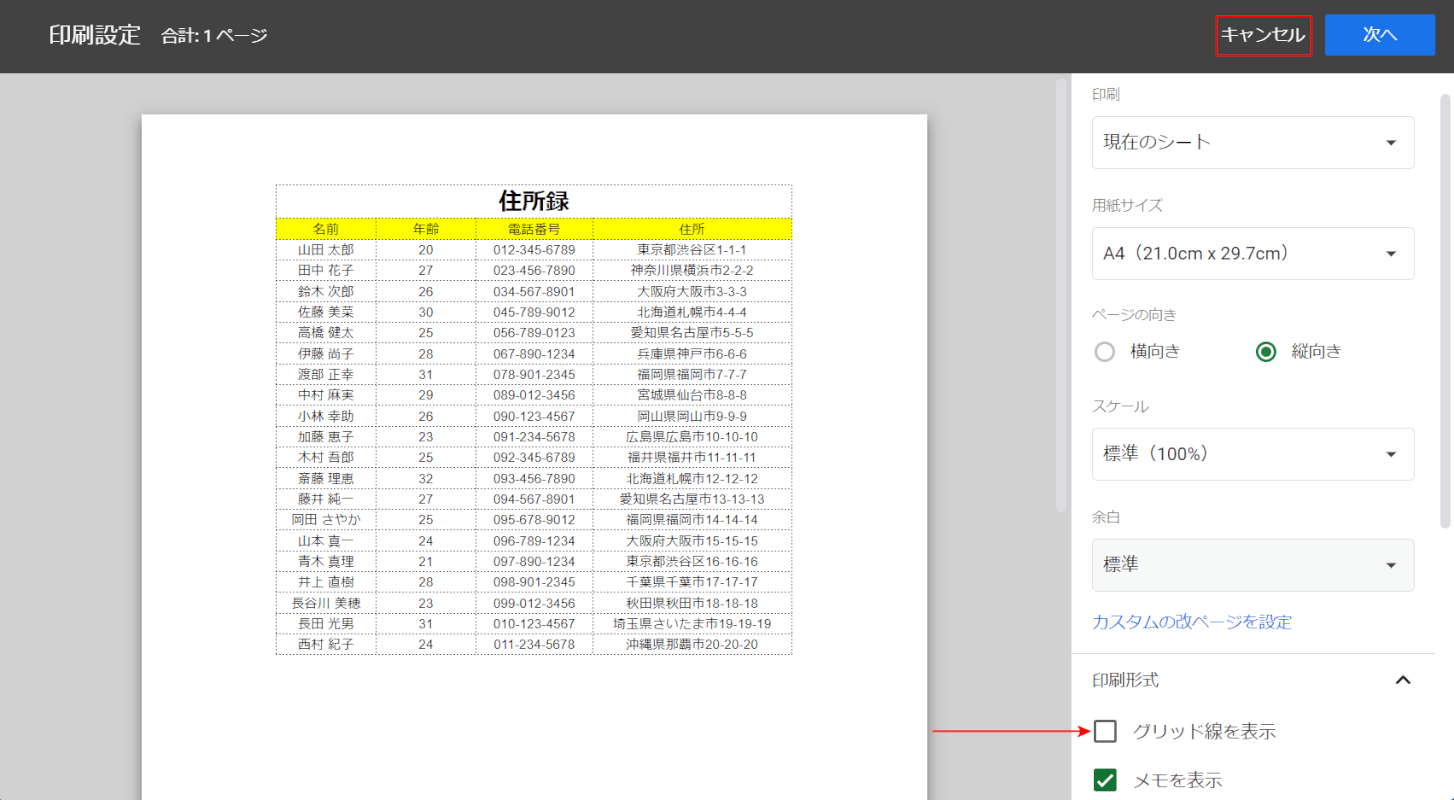
印刷プレビューを開き、グリッド線が非表示になるよう設定を変更しました。しかし、印刷プレビューのデータには、線が表示されてしまっています。
このような場合には、セルに枠線が設定されている可能性があります。編集画面から枠線の設定を変更しましょう。
画面右上の「キャンセル」ボタンを押して、編集画面に戻ります。
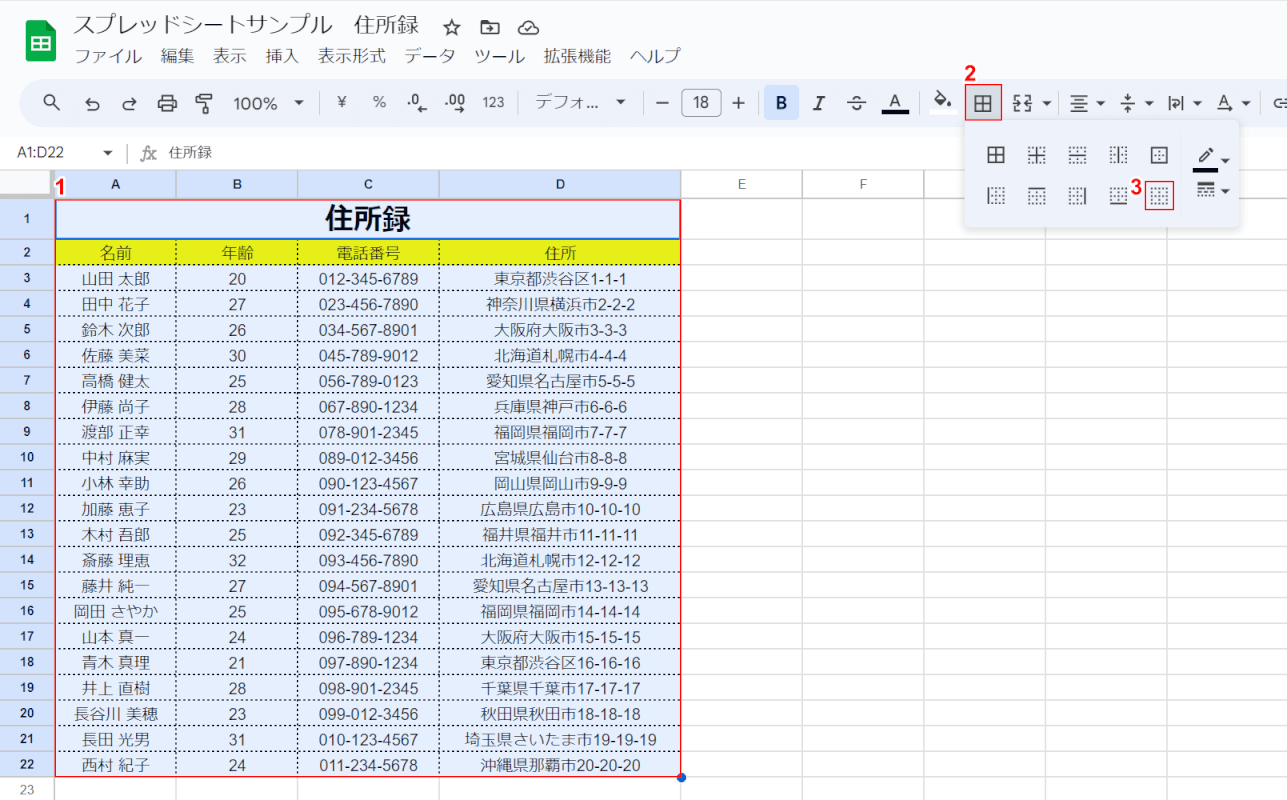
編集画面に戻りました。
①印刷範囲のデータを選択し、②「枠線」ボタンを押します。③「枠線をクリア」を選択します。
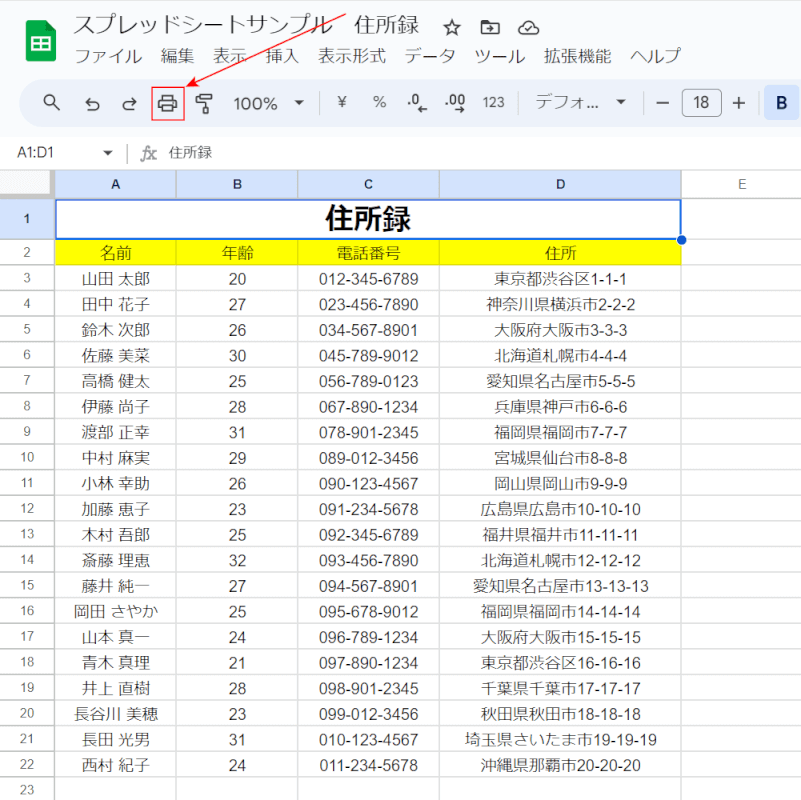
設定されていた枠線を削除できました。
再度、印刷プレビューを開いて、線が表示されないようになっているか確認します。
画面左上の「印刷」ボタンを押します。
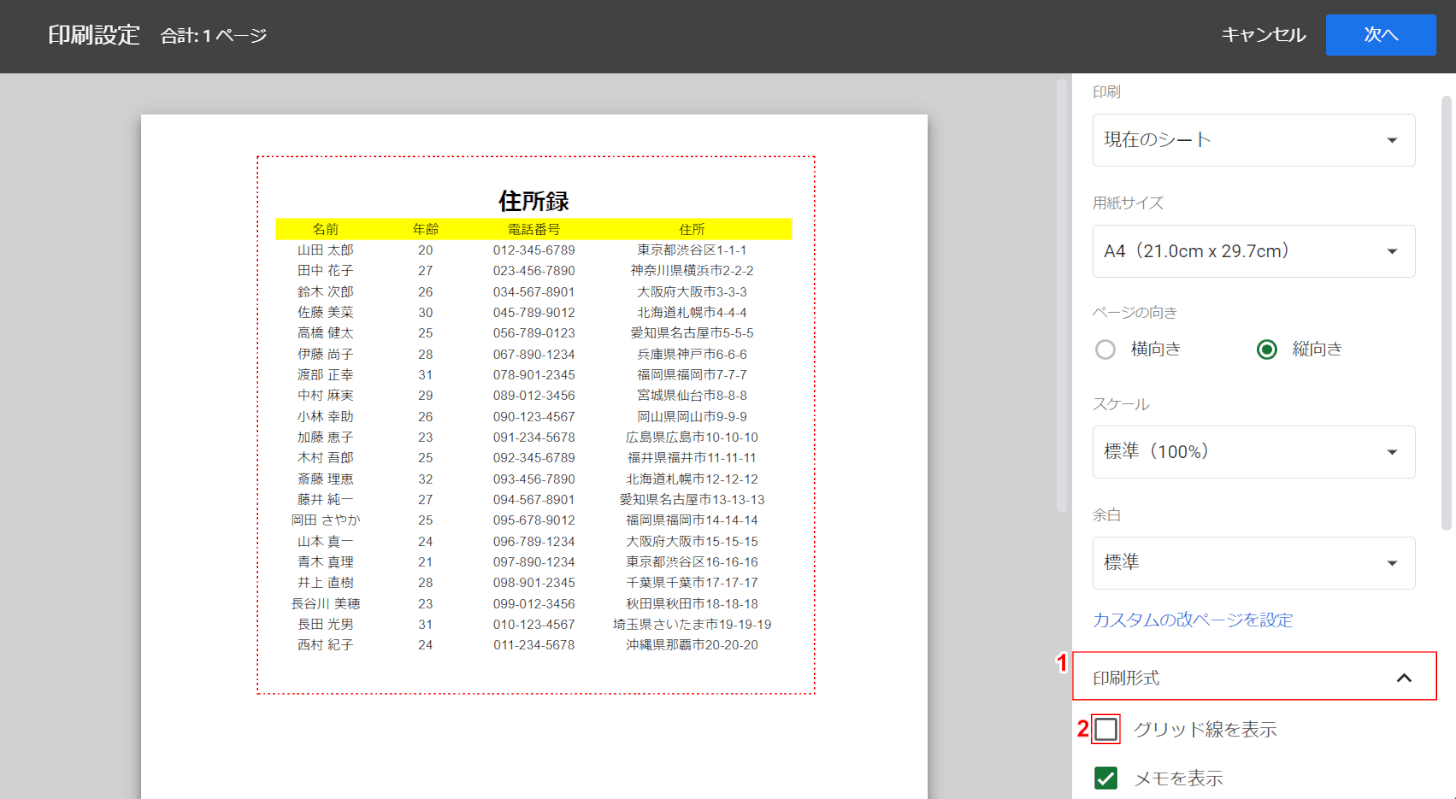
「印刷設定」が開きました。
①「印刷形式」を選択し、②「グリッド線を表示」のチェックマークを外します。
すると、今回は線が記載されることなく、印刷プレビューに正しくデータが表示されました。
グラフの線について
スプレッドシートでは、印刷プレビューの設定がグラフデータには反映されない場合が多いです。
以下では、グラフの枠線やグリッド線を消す方法をそれぞれご紹介します。
グラフの枠線を消す
グラフの枠線を消す方法をご説明します。
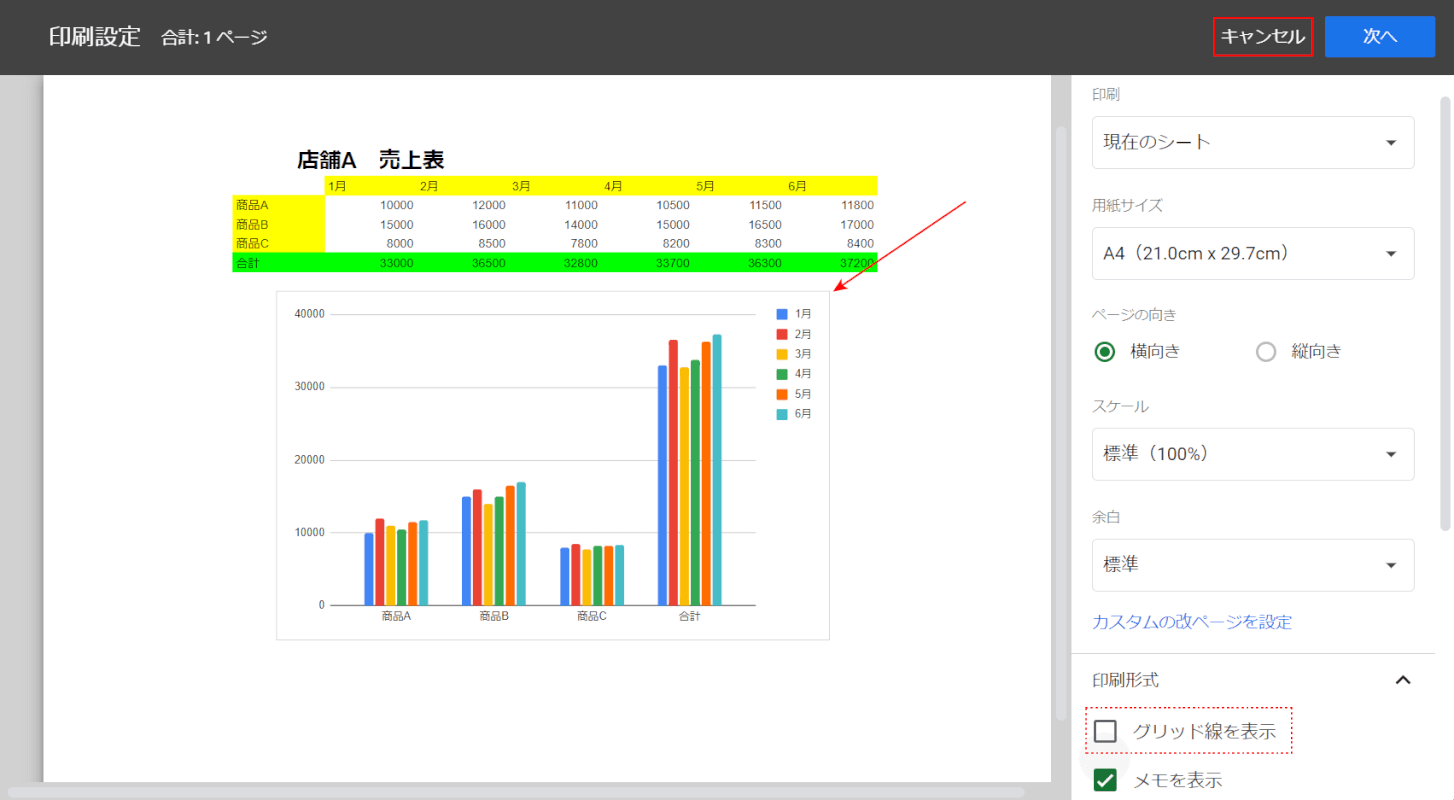
印刷プレビューでグリッド線が非表示になるように設定を変更しても、グラフの枠線を消すことはできません。
グラフの枠線を消したい場合には、編集画面でグラフの設定を変更しましょう。
画面右上の「キャンセル」ボタンを押して、編集画面に戻ります。
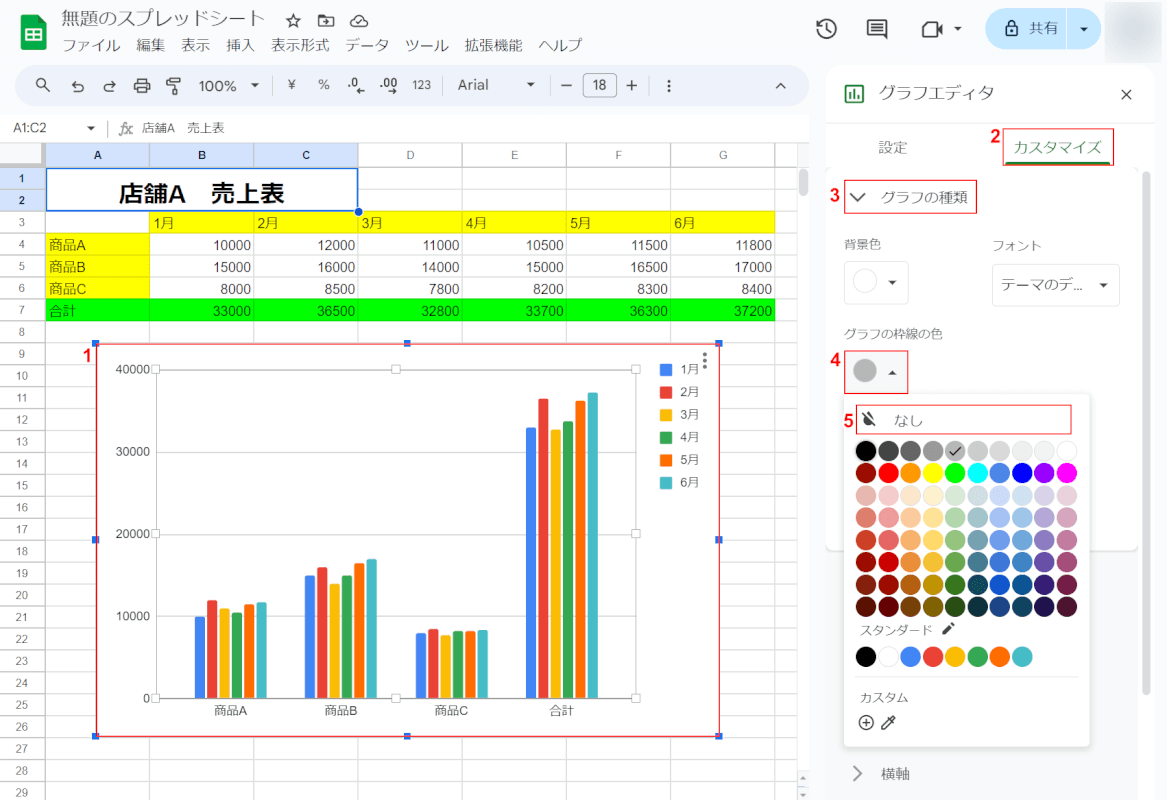
編集画面に戻りました。
①枠線を消したいグラフをダブルクリックし、表示された「グラフエディタ」から②「カスタマイズ」、③「グラフの種類」の順に選択します。
④「グラフの枠線の色」、⑤「なし」を順に選択します。
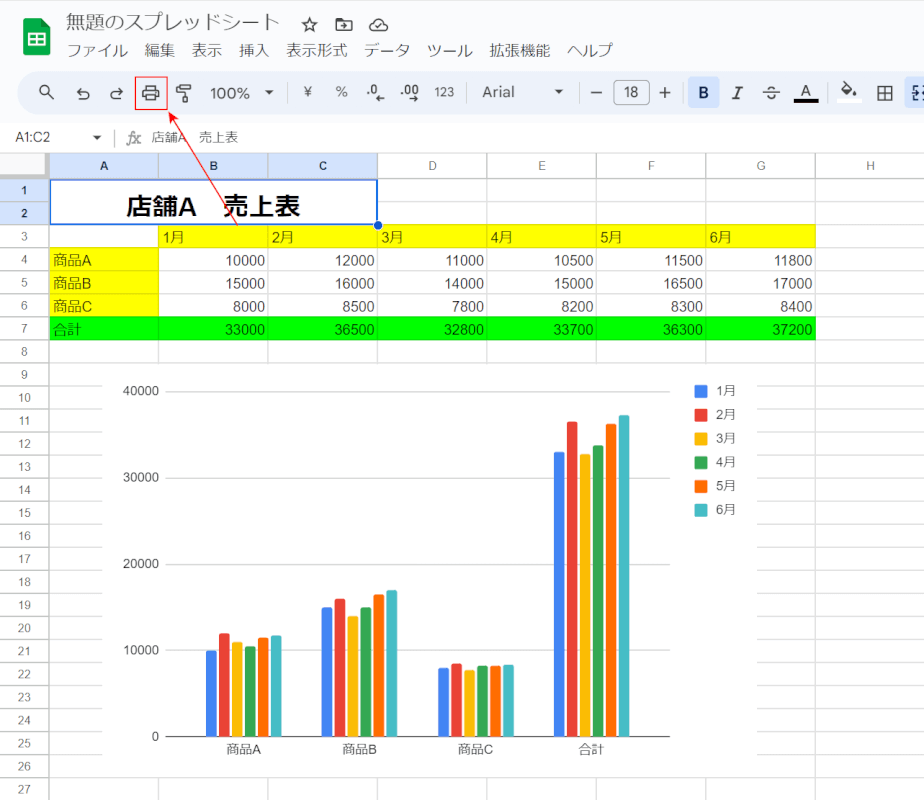
グラフの枠線を消すことができました。
再度、印刷プレビューを開いて、正しくグラフの枠線を消せているか確認します。
画面左上の「印刷」ボタンを押します。
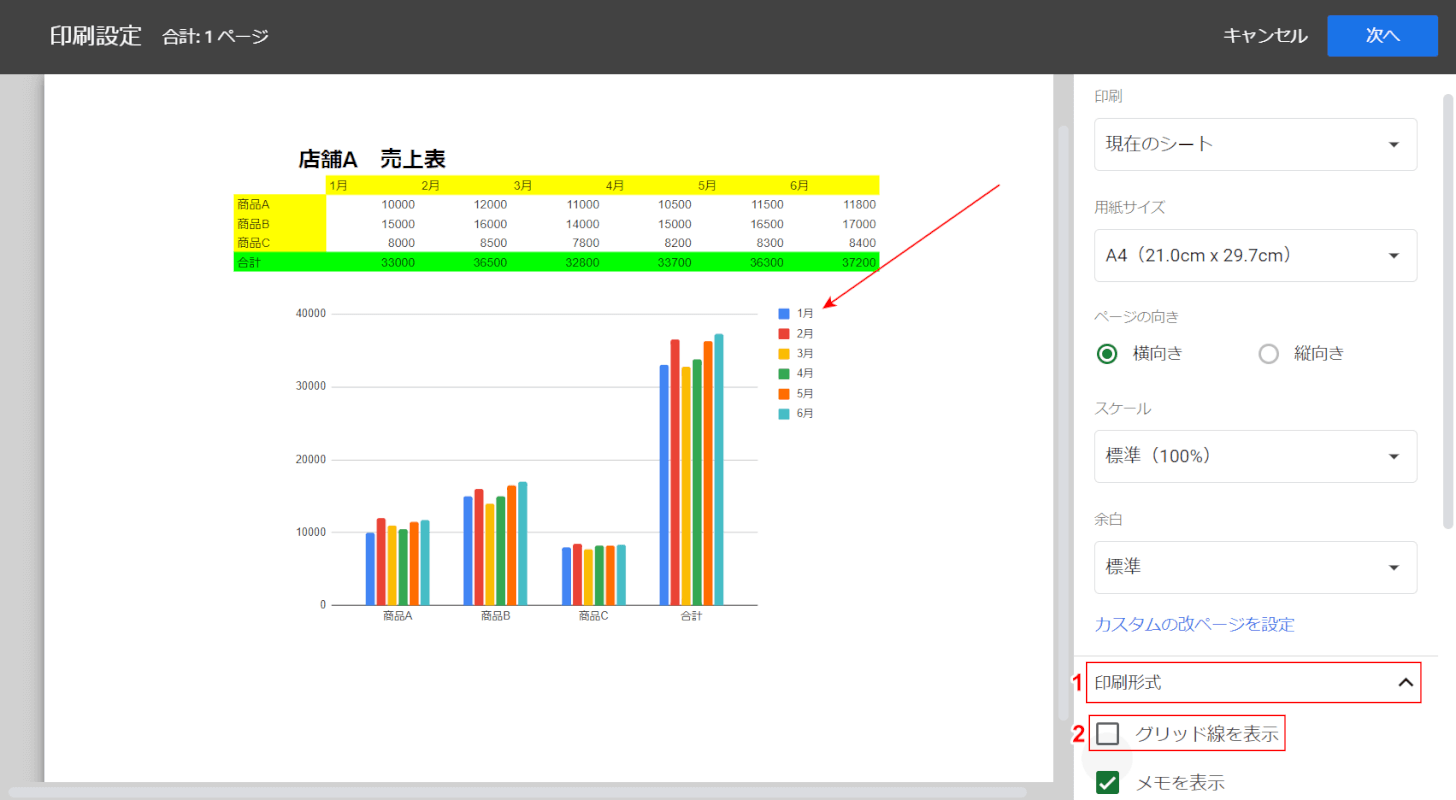
「印刷設定」が開きました。
今回はグラフの枠線を確認しやすくするために、グリッド線も非表示にします。
①「印刷設定」を選択し、②「グリッド線を表示」のチェックマークを外します。
グリッド線が非表示になり、グラフの枠線を正しく消せていることを確認できました。
グラフのグリッド線を消す
スプレッドシートのグラフには、目盛りを基準にしてグリッド線を表示させる機能が提供されています。
以下では、設定を変更することでグラフのグリッド線を消す方法をご説明します。
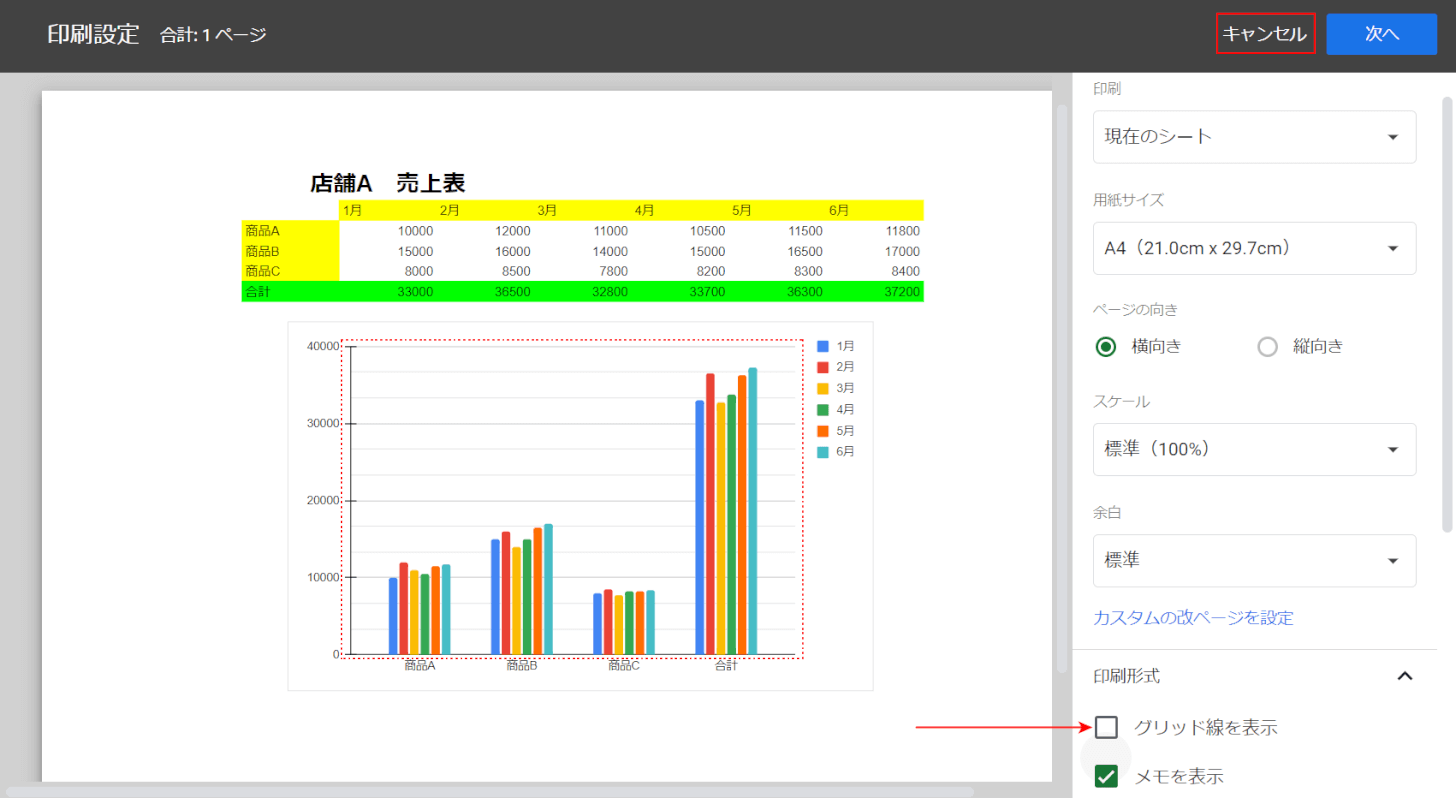
印刷プレビューの設定を変更しただけでは、グラフのグリッド線を消すことはできません。
グラフのグリッド線を消したい場合には、編集画面でグラフの設定を変更しましょう。
画面右上の「キャンセル」ボタンを押して、編集画面に戻ります。
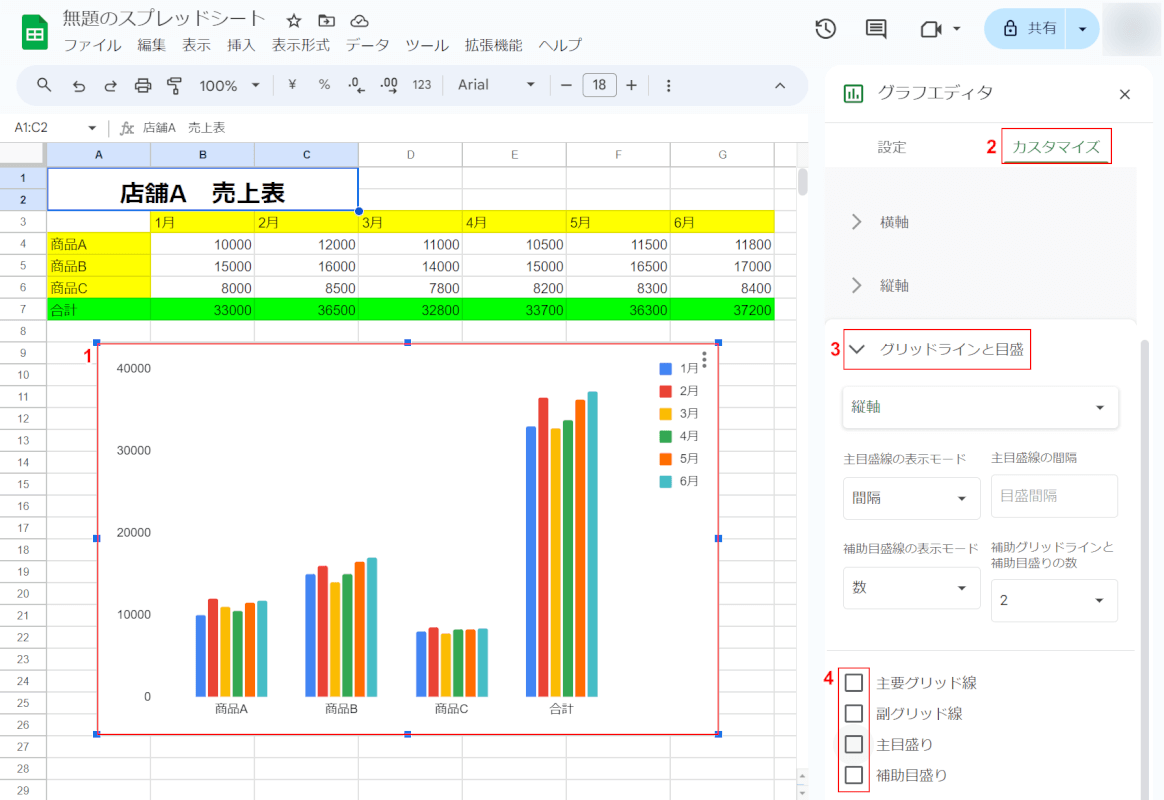
編集画面に戻りました。
①グリッド線を消したいグラフをダブルクリックし、表示された「グラフエディタ」から②「カスタマイズ」、③「グリッドラインと目盛」の順に選択します。
④「主要グリッド線」「副グリッド線」「主目盛り」「補助目盛り」のチェックマークを外します。
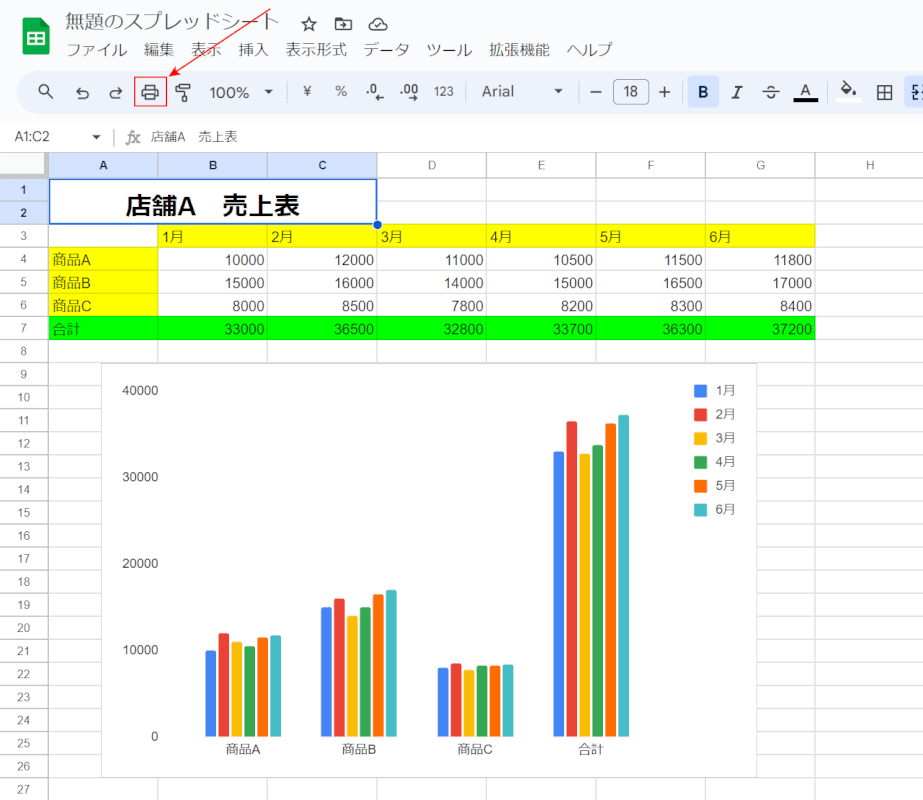
グラフのグリッド線を消すことができました。
再度、印刷プレビューを開いて、正しくグラフのグリッド線を消せているか確認します。
画面左上の「印刷」ボタンを押します。
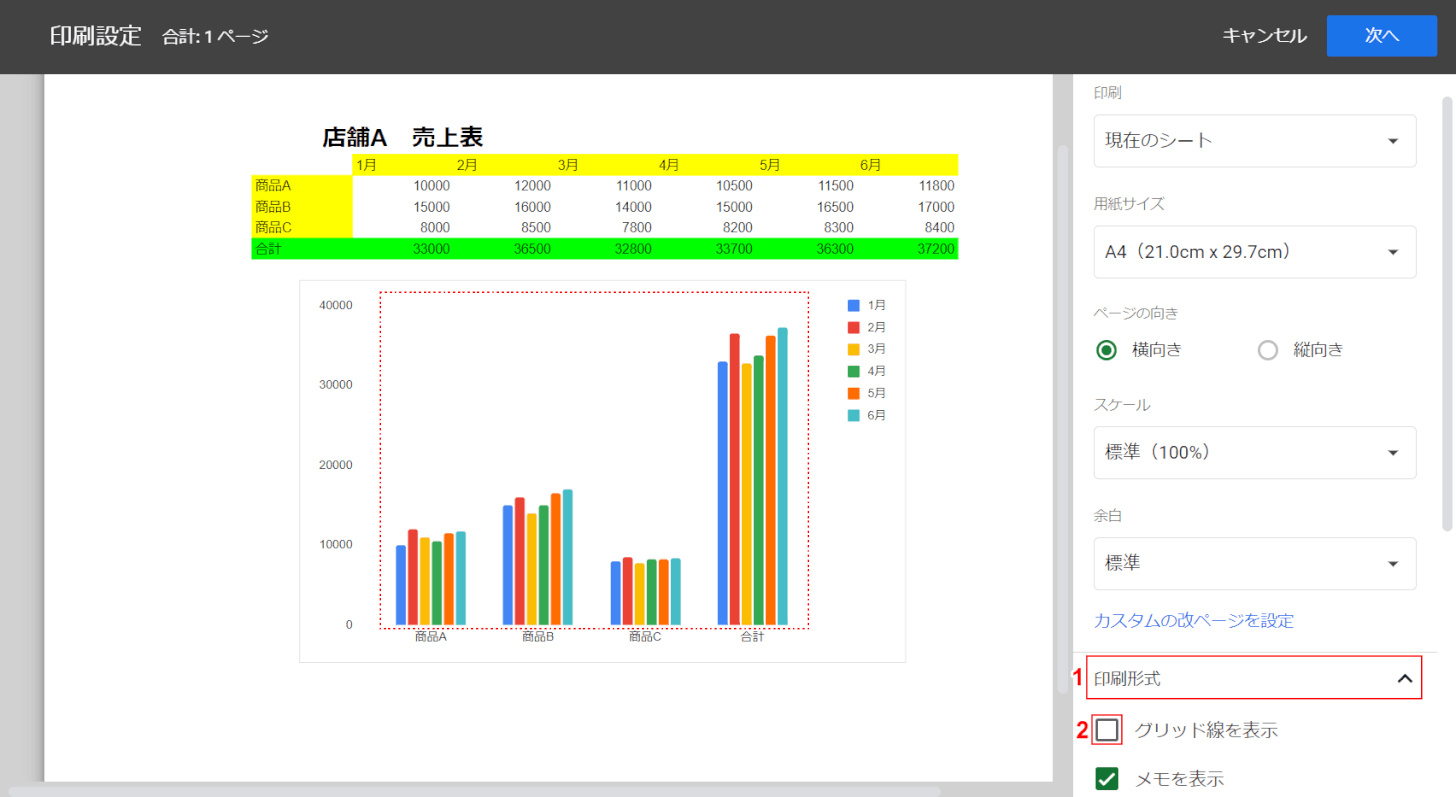
「印刷設定」が開きました。
今回は確認しやすくするために、グラフ以外のグリッド線も非表示にします。
①「印刷設定」を選択し、②「グリッド線を表示」のチェックマークを外します。
全てのグリッド線を非表示できました。
グラフのグリッド線を正しく消せていることを確認できました。